Atualizado em junho 12, 2024
As funcionalidades Pontos de Interesse e Áreas servem para otimizar o monitoramento da sua frota. Com elas, é possível mapear estrategicamente os pontos mais importantes para a sua operação e criar alertas para monitorá-los. Estas funções também são conhecidas como cercas eletrônicas.
Vamos te explicar um pouco melhor a diferença entre Pontos de Interesse e Áreas:
Pontos de Interesse:
Por meio do Ponto de Interesse você pode monitorar endereços específicos, como a sede da sua empresa, as garagens, os centros de distribuição ou o estabelecimento dos seus clientes.
Para criar, siga o passo a passo:
- Clique em Pontos no menu lateral da plataforma e, em seguida, no botão PONTO.
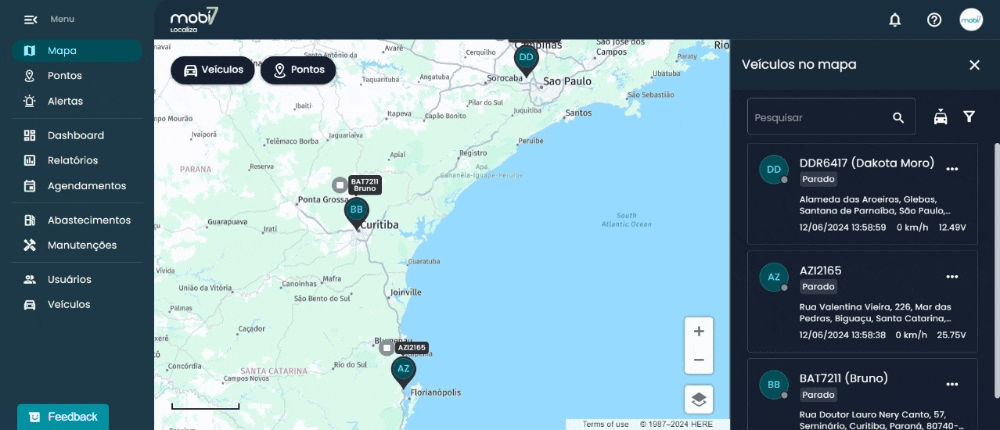
2. Defina um endereço a partir de uma das duas formas:
a. Clique no local desejado, diretamente no mapa;
b. Digite o endereço completo no campo ENDEREÇO, lembrando sempre de incluir a cidade, por exemplo: Rua Comendador Araújo, 143 – Curitiba.
Depois de digitar o endereço, clique na tecla ENTER no seu teclado para que o ponto apareça no mapa ao lado.
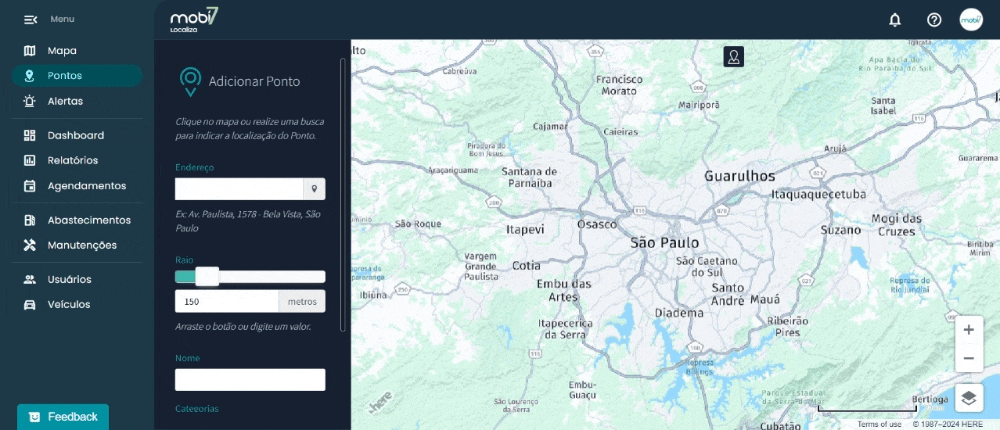
3. Depois de definir o endereço, no campo Raio arraste o botão para os lados para definir qual o raio de atuação deste ponto, ou digite o número manualmente.
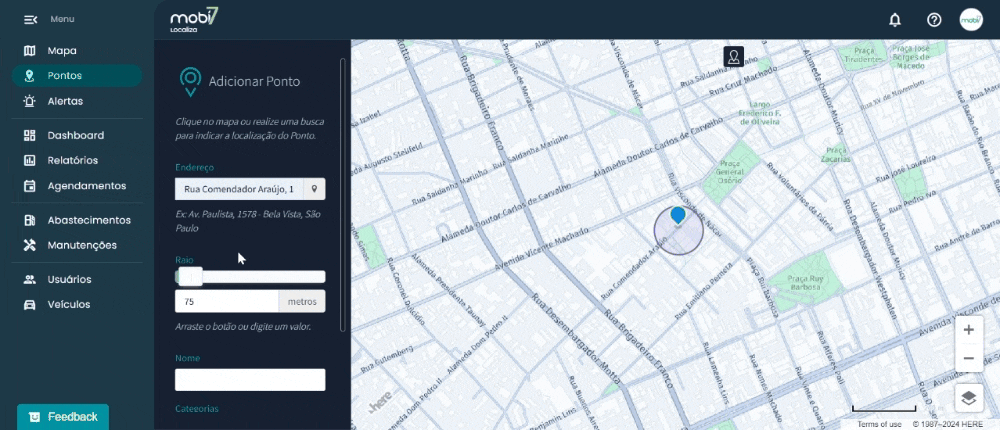
- Agora, dê um nome ao seu ponto. Isso vai ajudar você a identificar seus alertas. No exemplo, utilizamos o termo Garagem;
- Caso queira, defina a categoria em que seu ponto se encaixa. Essa categorização não é obrigatória, mas também pode ser muito útil no caso de operações com diversos pontos;
- Por fim, defina se o seu ponto de interesse será público ou não. Ao marcar Tornar público, todos os usuários com acesso à plataforma podem visualizá-lo. Caso contrário, o ponto estará visível no sistema apenas para o seu usuário;
- Clique em SALVAR e pronto!
Ao salvar o ponto recém-criado, você será direcionado novamente à tela inicial do módulo Pontos. Seu novo ponto já aparecerá na lista.
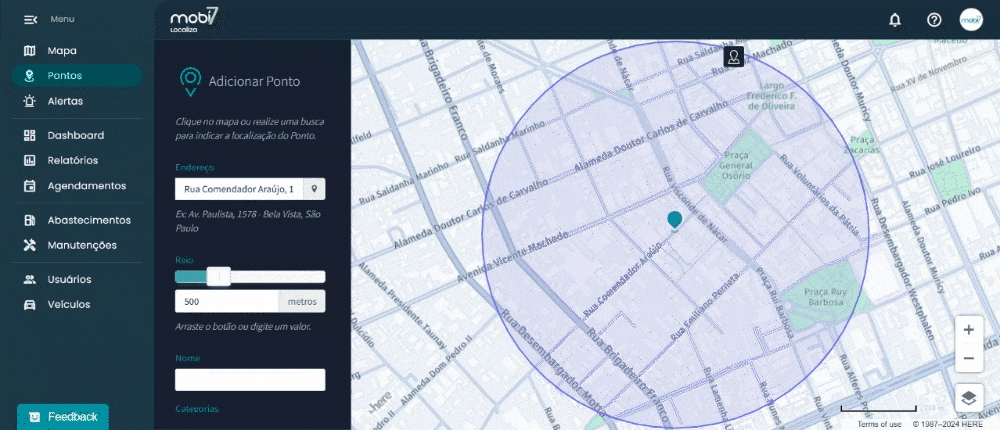
Área:
A dinâmica da criação da Área dentro da plataforma Mobi7 é semelhante. A principal diferença é que a Área pode englobar desde bairros, regiões e cidades de atuação até áreas de risco que você deseja monitorar.
Para criar uma Área, siga o passo a passo abaixo:
- Clique em Pontos no menu lateral e em seguida no botão ÁREA.
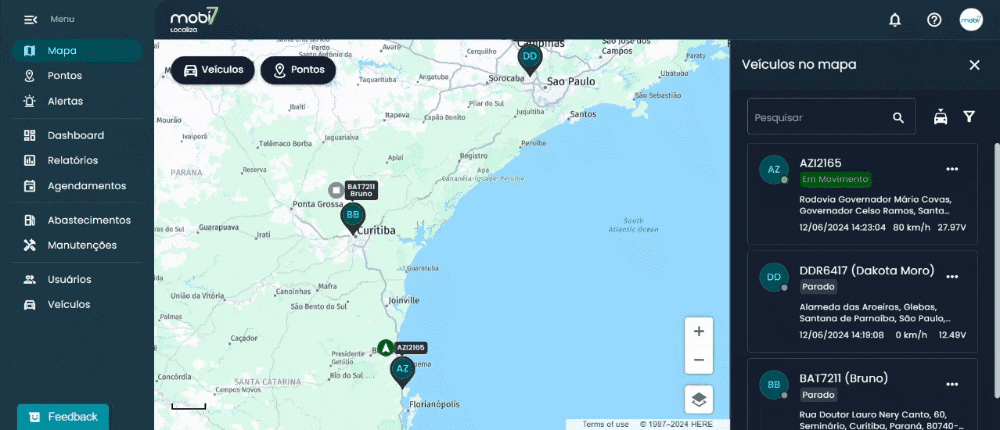
- Desenhe a área desejada no mapa utilizando o mouse do seu computador. Cada vez que você clicar na tela de mapa, uma nova linha será criada até que você feche o desenho, ligando todas as linhas.
Quando o desenho da área for concluído, a figura será preenchida, como no exemplo:
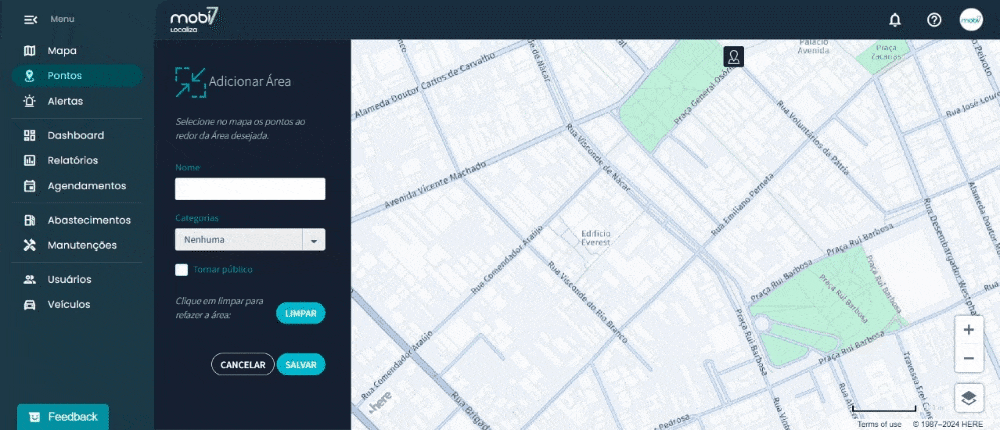
- Caso você erre o desenho, clique no botão LIMPAR e tudo o que foi desenhado nesta seção será apagado;
- Você também pode categorizar a sua Área. Porém, novamente, essa etapa não é obrigatória;
- Defina a privacidade da área através da seleção da opção Tornar público, decidindo se todos os usuários poderão visualizá-la ou apenas você;
- Clique em SALVAR.
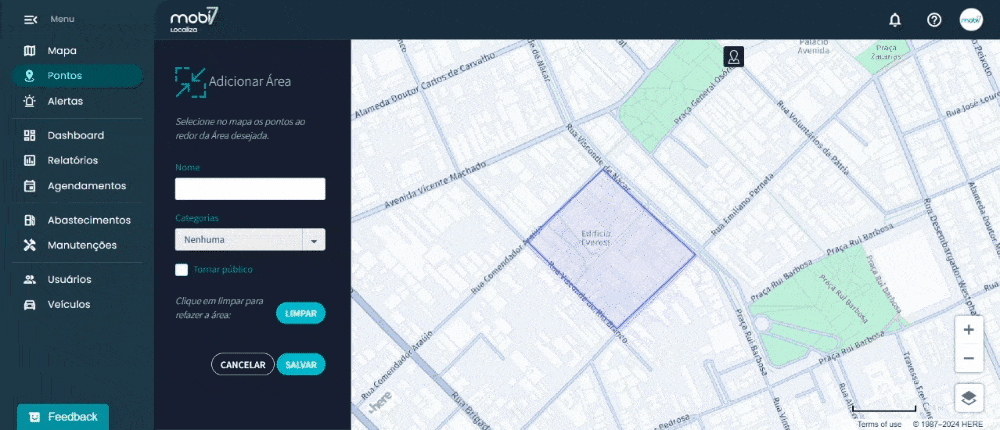
A lista com todos os Pontos de Interesse e Áreas cadastrados no sistema estará sempre disponível para consulta, basta clicar em PONTOS no menu lateral.
Nesta tela, ao clicar no pin Todos, todos os Pontos de Interesse e Áreas já cadastrados serão exibidos no mapa.
Relembrando, você também pode exibi-los individualmente clicando no botão em forma de pin dentro da linha de cada endereço. Com esta lista, ainda é possível editar cada cadastro ou excluí-los.
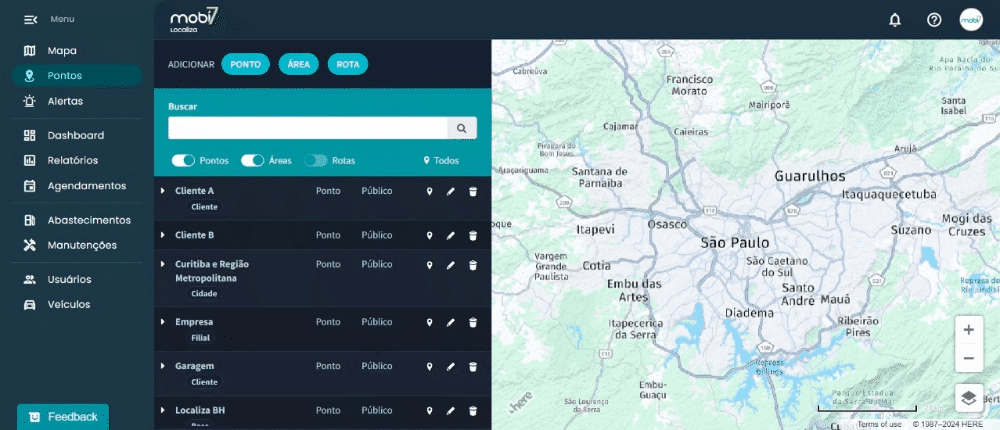
Para garantir que as atividades nestes endereços sejam monitoradas, é necessário criar um alerta para cada um deles. Não sabe criar alertas? Clique aqui.
Conteúdos relacionados
Como fazer integração com a Veloe (antiga Alelo)?
Agora a Mobi7 Localiza possui uma integração direta com clientes que possuem a solução da...
O que significa a etiqueta “D” ao lado da placa dos veículos?
A etiqueta “D” ao lado da placa de um veículo indica que ele teve a telemetria desativada da...
Como ativar a funcionalidade de identificação obrigatória?
Antes de ativar a identificação obrigatória, primeiro é necessário possuir os identificadores de...
